C4D+OC-舞动案例渲染讲解图文教程发布时间:2021年12月20日 08:00
虎课网为您提供C4D版块下的C4D+OC-舞动案例渲染讲解图文教程,本篇教程使用软件为C4D(R20),难度等级为中级拔高,下面开始学习这节课的内容吧!
本节课讲解C4D软件 - Octane渲染器 - 舞动案例建模渲染第二部分,同学们可以在下方评论区进行留言,老师会根据你们的问题进行回复,作业也可以在评论区进行提交。

学完本课内容后,同学们可以根据下图作业布置,在视频下方提交作业图片,老师会一一解答。

那我们开始今天的教程吧。
1.打开【渲染器设置】,将保存的【分辨率】数值调整为【1280*720】,然后勾选【锁定比率】的选项设置。

2.打开【Octane渲染器设置】面板中调整一下它的渲染细分等参数,这一步可以根据自己的电脑配置进行调整,也可以根据老师的调整步骤进行调整,具体如图示。

3.在场景中调整一个角度,然后创建一个摄像机,在【Camera lmager】面板中调整【曝光】的数值信息。
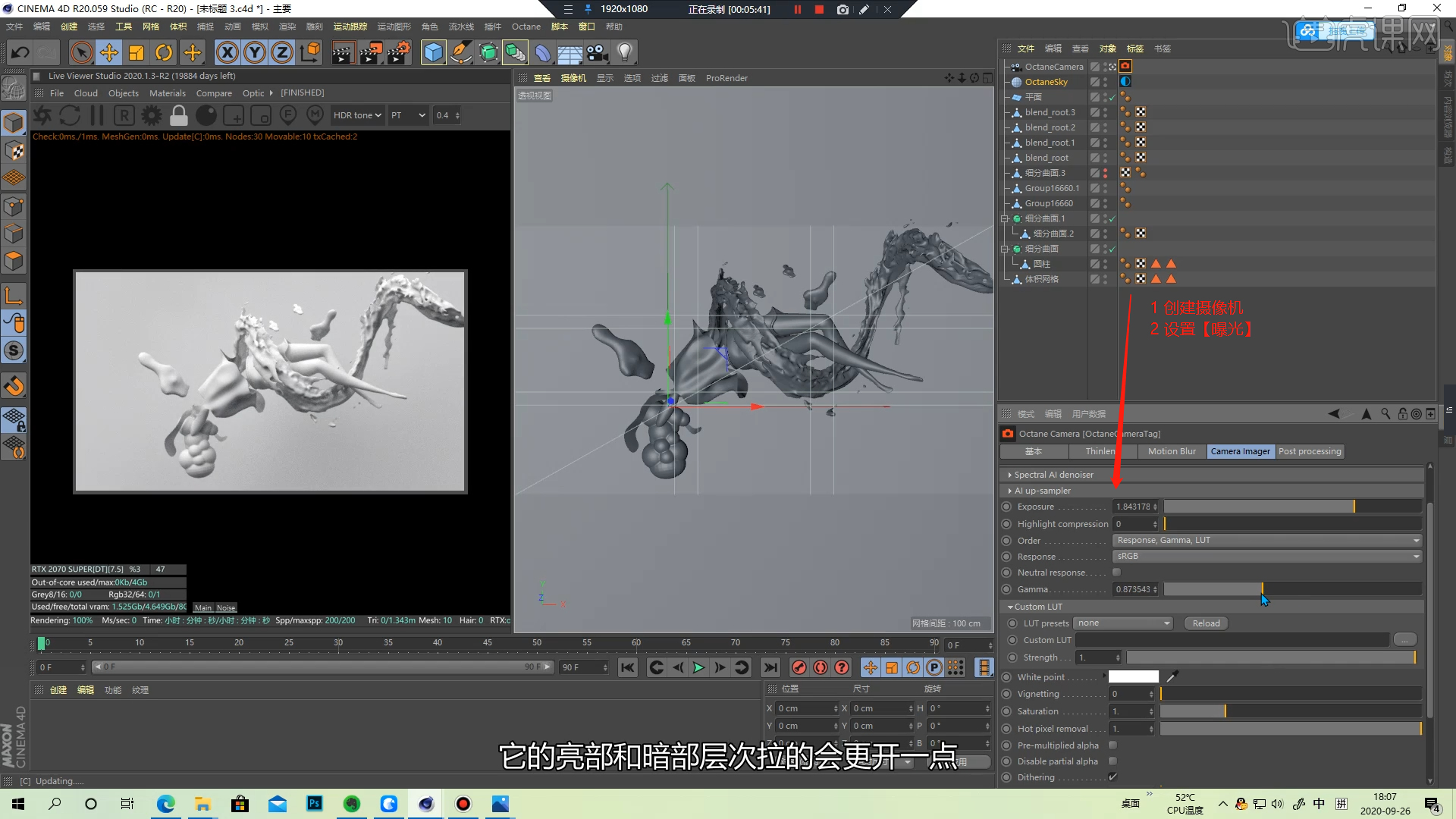
4.创建一个【环境光】,在下载好的图片素材中,添加一个HDR文件给天空,修改【功率】的数值信息,用来照亮“场景”,具体如图示。

5.新建【标准材质球】,加载“贴图纹理”效果,连接到【漫射】通道中,然后添加【变换/纹理投射】节点进行连接,具体如图示。

6.将调整好的材质球进行复制删除“漫射通道”的贴图,然后选择【漫射】通道,在通道中修改材质的“颜色”信息,具体如图示。
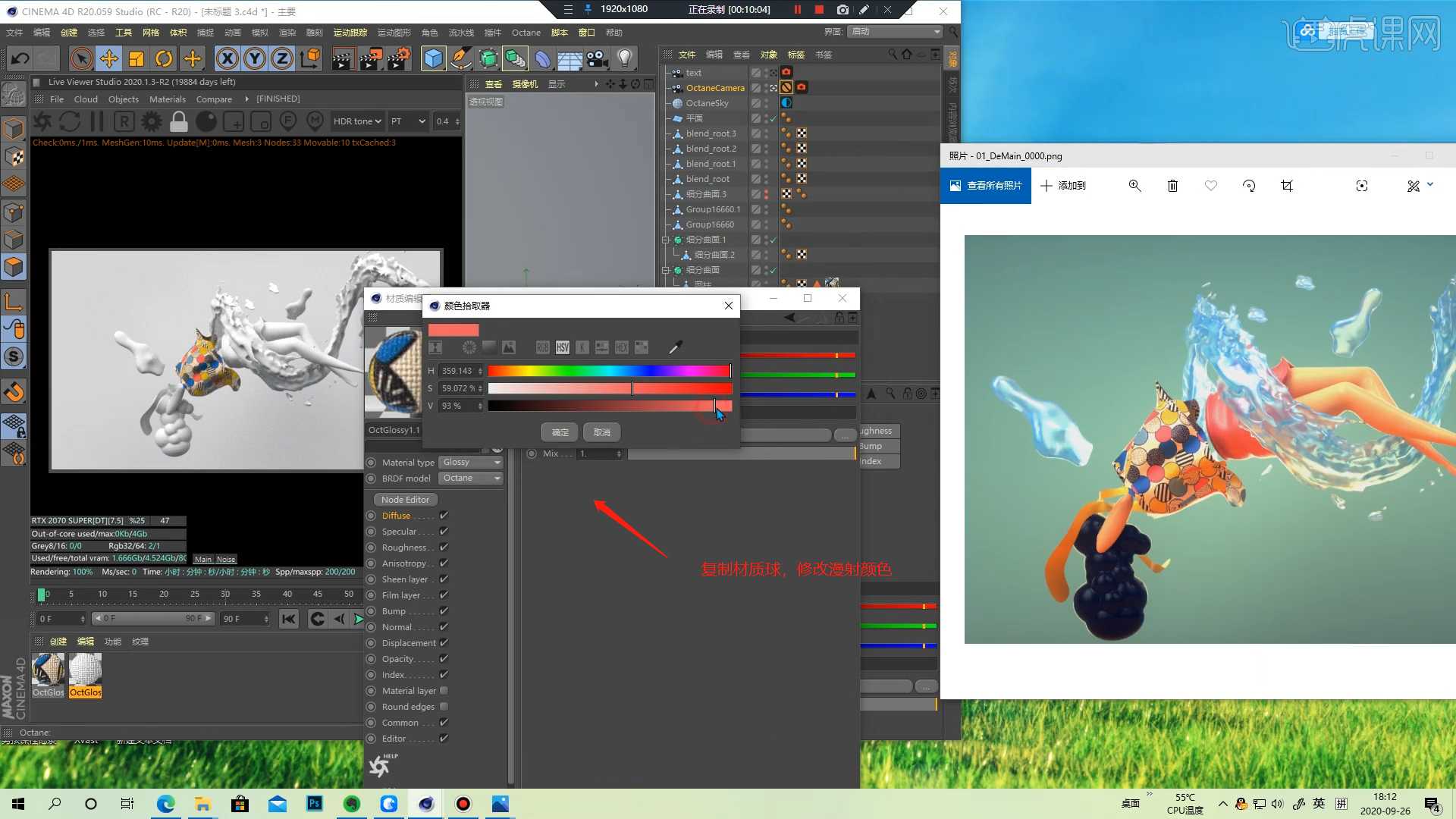
7.新建材质球,参考“最终效果”图片,在【漫射】通道中使用【吸管】工具吸取图片上的颜色进行,进行颜色的修改调整,具体如图示。

8.在材质编辑器中新建【材质球(透明材质)】,选择材质球在【伪阴影】通道中,对选项进行一个勾选,具体如图示。

9.选择【材质球(透明材质)】,在材质效果中添加【Scattering me】节点,并且添加【RGB节点】设置颜色信息。
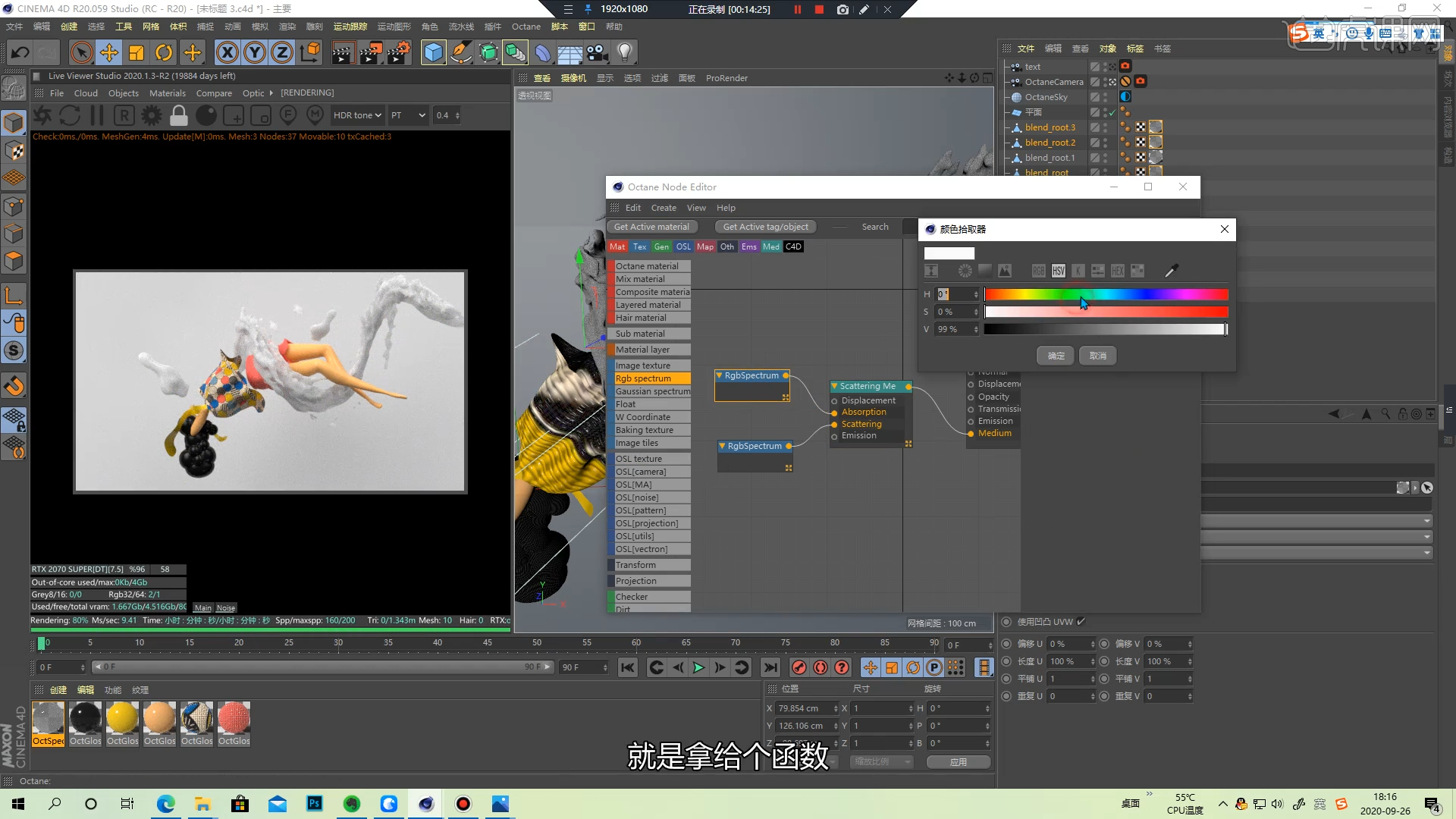
10.新建材质球,参考“最终效果”图片,在【漫射】通道中使用【吸管】工具吸取图片上的颜色进行,进行颜色的修改调整,具体如图示。

11.在灯光面板中,选择【灯光】然后新建片光源,放置在合适位置,修改一下【功率、颜色】的数值信息,具体如图示。

12.选择创建好的灯光模型进行【复制】,点击【黄色小点】调整“灯光”的尺寸信息,放置在合适位置,修改一下【功率、颜色】的数值信息。

13.选择【摄像机】在设置面板中选择【lut滤镜】的预设,然后打开【渲染器设置】,将保存的【分辨率】数值进行调整,具体如图示。

14.打开【Octane渲染器设置】面板中调整一下它的渲染细分等参数,这一步可以根据自己的电脑配置进行调整,也可以根据老师的调整步骤进行调整,具体如图示。

15.选择模型添加【灯光材质球】然后点击【渲染】,等待渲染完成后,设置保存的文件路径,并且将文件格式设置为【JPG】格式。

16.将渲染器好的效果器载入到【AE】软件中,在“图层”面板中点击【文件 - 新建 - 调整图层】,然后在工具栏中点击【效果 - 模糊和锐化 - 锐化】效果修改【锐化】的数值。

17.再次选择“调整图层”,在效果器面板中搜索【曲线】效果器然后在面板中调整场景的明暗效果。

18.在“图层”面板中点击【文件 - 新建 - 调整图层】,在效果中点击【Looks】插件,进行打开并且选择“滤镜预设”。

19.调整完成后即可进行“渲染”,在工具栏中点击【导出 - 添加到渲染队列】选择输出格式,进行保存。

20.回顾所讲解到的知识点进行总结,难重点同学们可以在下方评论区进行留言,老师会根据你们的问题进行回复。

21.最终效果如图示,视频学百遍,不如上手练一练!你学会了吗?

以上就是C4D+OC-舞动案例渲染讲解图文教程的全部内容了,你也可以点击下方的视频教程链接查看本节课的视频教程内容,虎课网每天可以免费学一课,千万不要错过哦!



















